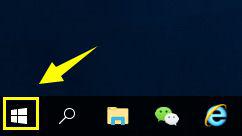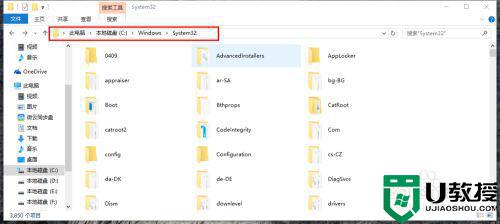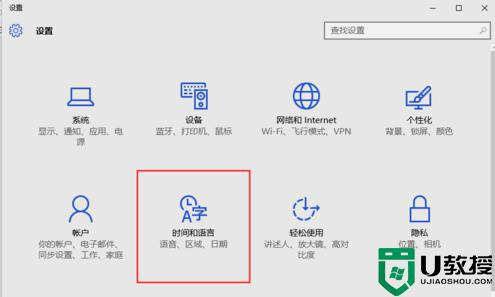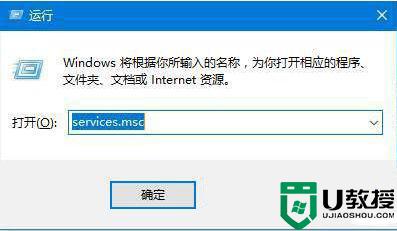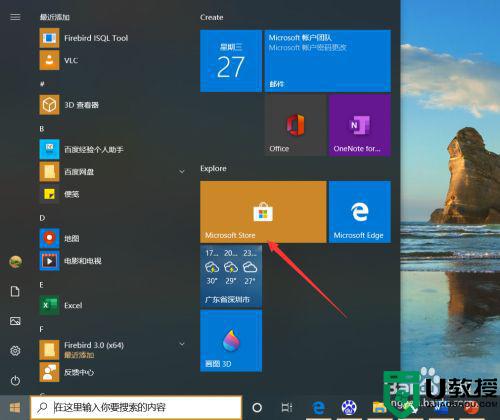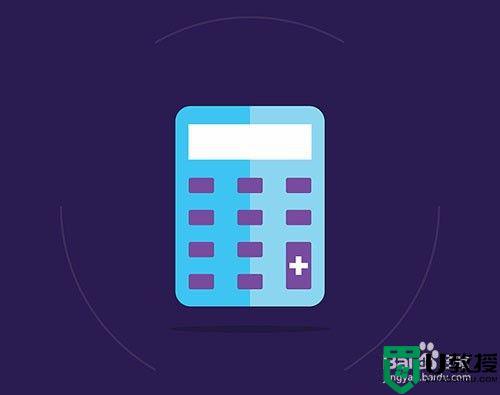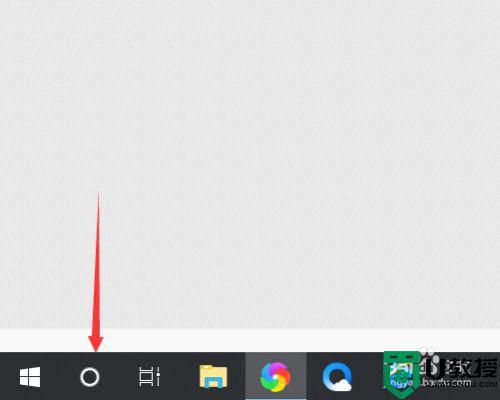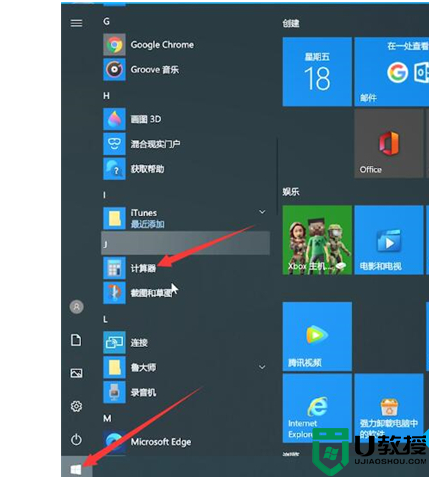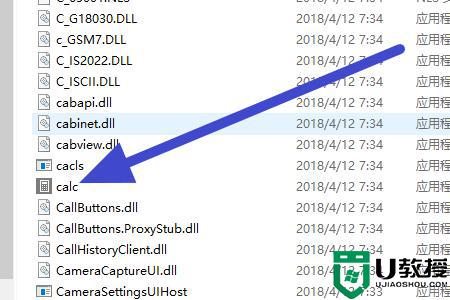w10电脑计算器怎么算十进制转二进制
时间:2021-12-24作者:xinxin
计算器是每个微软win10系统中都有自带的一款学习办公工具,用户可以进行一些数据的计算,不过对于想要进行数字的十进制转换二进制的操作时,就需要将计算器设置成科学计算器,那么w10电脑计算器怎么算十进制转二进制呢?下面小编就来给大家说说具体操作方法。
推荐下载:精简版win10下载
具体方法:
1、进入系统,点击“开始”-“Windows附件”-“计算器”。
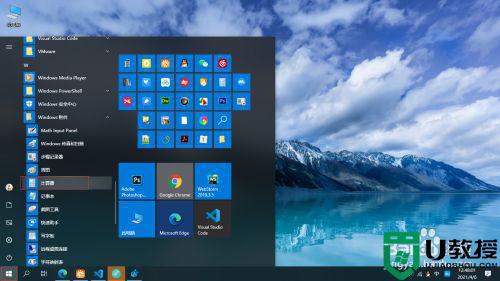
2、打开系统自带的“计算器”,点击“查看”-“程序员”。
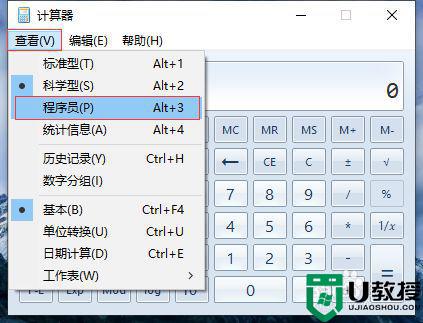
3、计算器切换为程序员模式,默认选中十进制,输入数值“100”。
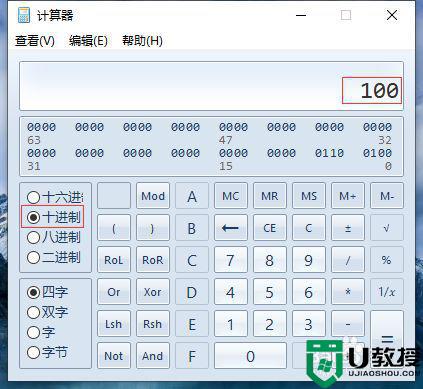
4、点击选中二进制就可以计算出十进制“100”转化二进制“1100100”。
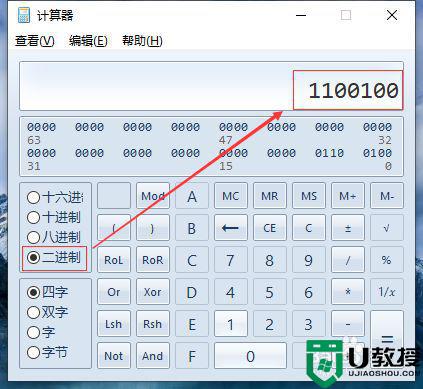
以上就是关于w10电脑计算器十进制转二进制操作方法了,有需要的用户就可以根据小编的步骤进行操作了,希望能够对大家有所帮助。